无线投屏-MacBook无线投屏至电视(非AirPlay支持电视)的方法
当您想要将MacBook上的内容无线投屏到不支持AirPlay协议的电视时,以下是一些可行的方法:
方法一:使用必捷多媒体协作系统
1.连接设备:首先,使用HDMI线将必捷多媒体协作系统连接到电视上;
2.选择信号源:使用电视遥控器选择与HDMI相对应的接口信号源,此时电视上应显示必捷多媒体协作系统的界面;
3.连接WiFi:在Mac上,找到并连接到必捷多媒体协作系统提供的热点WiFi;
4.开始投屏:在Mac的菜单栏中找到【屏幕镜像】,选择必捷设备的名称进行投屏。
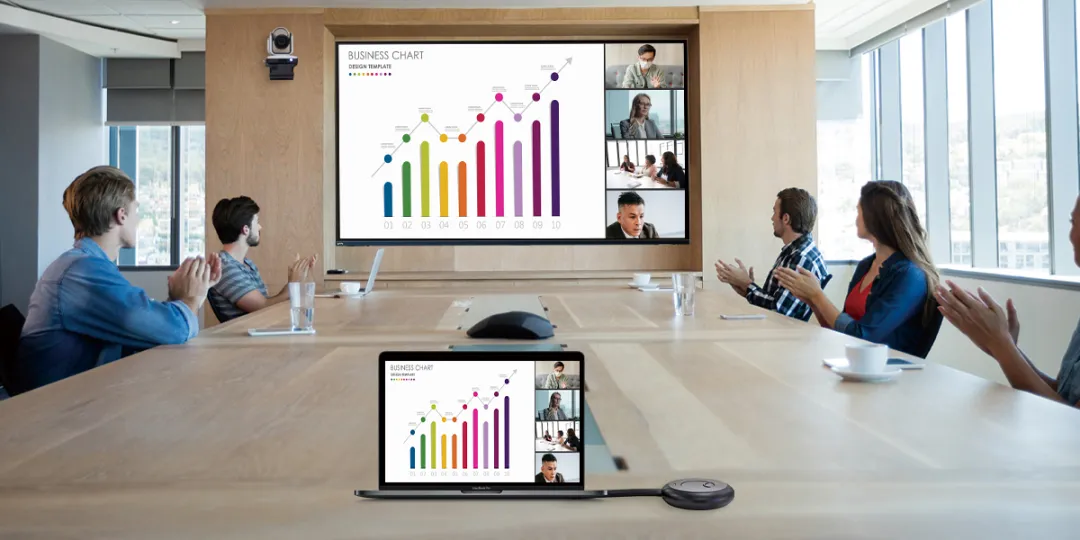
方法二:使用无线发射器(小辫子)
1.设备配对:首先,将无线发射器插入必捷多媒体协作系统进行配对。在配对过程中,通常需要在5~10秒内完成,随后电视屏幕上会显示配对成功的字样;
2.插入Mac:配对成功后,将发射器插入MacBook;
3.一键投屏:无需其他设置,此时Mac的内容将直接投屏到电视上。
方法比较
- 使用必捷多媒体协作系统的方法虽然需要一些初始设置,但投屏后的稳定性和画面效果通常更好,适用于对画质和流畅度有较高要求的场景。
- 使用无线发射器的方法更为简便,即插即用,无需预装软件或进行复杂的设置。虽然可能在某些方面稍逊于使用Wi-Fi投屏,但对于一般用途来说已经足够。
您可以根据自己的实际需求和场景选择合适的投屏方式。无论是做报告、展示内容还是享受娱乐,都能找到最适合自己的投屏方案。

